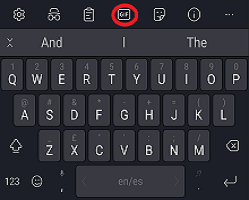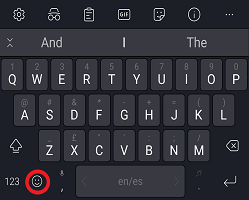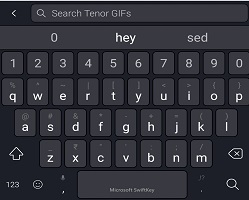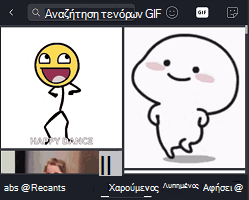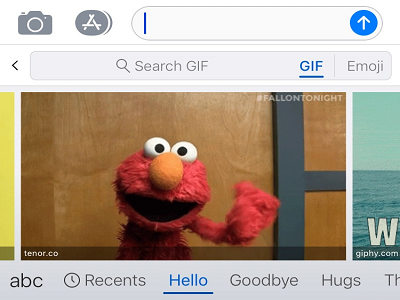1. Πώς μπορείτε να αποκτήσετε πρόσβαση σε GIF χρησιμοποιώντας Microsoft SwiftKey
2. Προσθήκη GIF στη συνομιλία σας
Αν αγαπάτε τα GIF όσο κι εμείς, θα χαρείτε να μάθετε ότι έχουμε καταστήσει δυνατή την αναζήτηση, τον εντοπισμό και την κοινή χρήση των αγαπημένων σας GIF απευθείας από το πληκτρολόγιο Microsoft SwiftKey.
1 - Τρόπος πρόσβασης σε GIF
Μπορείτε να βρείτε το GIFS ανοίγοντας τον πίνακα Emoji.
Για να το κάνετε αυτό, κάντε ένα από τα εξής:
-
Ανοίξτε τη γραμμή εργαλείων πατώντας το εικονίδιο και, στη συνέχεια, πατήστε το εικονίδιο "GIF"
Ή
-
Πατήστε το αποκλειστικό πλήκτρο emoji στο πληκτρολόγιό σας
2 - Πώς να προσθέσετε GIF στη συνομιλία σας
Η προσθήκη και η επιλογή ενός GIF λειτουργεί ακριβώς με τον ίδιο τρόπο όπως το Emoji.
Τα GIF στεγαστούν σε διάφορες κατηγορίες . Μπορείτε να κάνετε κύλιση προς τα αριστερά και προς τα δεξιά.
Απλώς πατήστε το GIF της επιλογής σας για να το εισαγάγετε στο μήνυμά σας.
3 - Τρόπος αναζήτησης για GIF
Εάν δυσκολεύεστε να βρείτε αυτό το τέλειο GIF, μπορεί να θέλετε να επωφεληθείτε από το εργαλείο αναζήτησης.
-
Πατήστε το εικονίδιο του μεγεθυντικού φακού.
-
Πληκτρολογήστε στη γραμμή αναζήτησης.
-
Microsoft SwiftKey θα επιστρέψει τα αποτελέσματα αναζήτησης GIF.
4 - Συνήθη προβλήματα GIF
Γνωρίζουμε τους ακόλουθους περιορισμούς κατά την προσθήκη GIF (λάβετε υπόψη ότι αυτά δεν είναι σφάλματα με δυνατότητα αναφοράς):
Τα GIF αντικαθίστανται από διευθύνσεις URL
Σε ορισμένες συσκευές, θα διαπιστώσετε ότι δεν είναι δυνατό να τις επισυνάψετε σε ένα μήνυμα κειμένου (με αποτέλεσμα να αντικατασταθεί το GIF με μια διεύθυνση URL).
Αυτό μπορεί να συμβεί για δύο λόγους: επειδή υπερβαίνουν το μέγιστο επιτρεπόμενο μέγεθος αρχείου ή ορισμένα δίκτυα επιβάλλουν όρια τα οποία δεν μπορούμε να ελέγξουμε. Αρχικά ενθαρρύνουμε τους χρήστες να κατεβάσουν και να χρησιμοποιήσουν μια εναλλακτική λύση στην εφαρμογή ανταλλαγής μηνυμάτων μετοχών. Μια δημοφιλής πρόταση είναι η εφαρμογή Μηνύματα Android της Google.
Δεν είναι δυνατή η απάντηση με GIF
Ορισμένες φορές, θα διαπιστώσετε ότι η αποστολή ενός GIF δημιουργεί μια ολοκαίνουργια συνομιλία ή μήνυμα.
Χρήση δεδομένων
Όπως και με κάθε εμπλουτισμένο μέσο, αν ανησυχείτε για την επίδραση που μπορεί να έχουν τα GIF στο επιτρεπόμενο όριο δεδομένων σας, συνιστούμε να μεταβείτε σε Wi-Fi κατά την περιήγηση και την αποστολή GIF.
Αν αγαπάτε τα GIF όσο κι εμείς, θα χαρείτε να μάθετε ότι από Microsoft SwiftKey 2.3.0 έχουμε καταστήσει δυνατή την αναζήτηση, τον εντοπισμό και την κοινή χρήση των αγαπημένων σας GIF απευθείας από το πληκτρολόγιο Microsoft SwiftKey.
1 - Τρόπος πρόσβασης σε GIF
Τα GIF είναι δυνατό να βρεθούν με ένα από τα εξής:
-
Πάτημα του πλήκτρου "+" για άνοιγμα της γραμμής εργαλείων
Ή
-
Πάτημα του πλήκτρου "Quick emoji" στο πληκτρολόγιό σας
2 - Πώς να προσθέσετε GIF στη συνομιλία σας
Η προσθήκη και η επιλογή ενός GIF λειτουργεί ακριβώς με τον ίδιο τρόπο όπως το Emoji.
Τα GIF στεγαστούν σε διάφορες κατηγορίες . Μπορείτε να κάνετε κύλιση προς τα αριστερά και προς τα δεξιά. Υπάρχει επίσης μια καρτέλα "Πρόσφατα" που εμφανίζει όλα τα GIF που έχετε χρησιμοποιήσει πρόσφατα.
Για να εισαγάγετε ένα GIF στη συνομιλία σας, απλώς πατήστε το. Αυτό θα το αντιγράψει στο Πρόχειρο.
Στη συνέχεια, είναι απλώς μια περίπτωση εισαγωγής στο μήνυμά σας. Πατήστε στη συνομιλία σας και επιλέξτε "Επικόλληση".
3 - Τρόπος αναζήτησης για GIF
Εάν δυσκολεύεστε να βρείτε αυτό το τέλειο GIF, μπορεί να θέλετε να επωφεληθείτε από το εργαλείο αναζήτησης.
Με το στοιχείο "GIF" επιλεγμένο απλώς πληκτρολογήστε στη γραμμή αναζήτησης, Microsoft SwiftKey θα επιστρέψει τα αποτελέσματα αναζήτησης GIF. Εύκολος!
4 - Διαχείριση των GIF σας
Η καρτέλα "Πρόσφατα" φιλοξενεί όλα τα GIF που έχετε στείλει ή αποθηκεύσει πρόσφατα.
Για να αποθηκεύσετε ένα GIF
Εάν έχετε ένα συγκεκριμένο αγαπημένο στοιχείο, η αποθήκευση ενός GIF είναι ένας γρήγορος τρόπος για να το βρείτε ξανά.
Πατήστε παρατεταμένα ένα GIF και πατήστε "Αποθήκευση". Στη συνέχεια, θα εμφανιστεί στο "Πρόσφατα".
Για να διαγράψετε ένα GIF
Μπορείτε επίσης να καταργήσετε ένα GIF που είχατε αποθηκεύσει προηγουμένως από την καρτέλα "Πρόσφατα".
Απλώς πατήστε παρατεταμένα το GIF και πατήστε "Διαγραφή". Σημείωση: θα εξακολουθεί να εμφανίζεται στην αρχική αντίστοιχη κατηγορία.
5 - Συνήθεις ερωτήσεις GIF
Χρήση δεδομένων
Όπως και με κάθε εμπλουτισμένο μέσο, αν ανησυχείτε για την επίδραση που μπορεί να έχουν τα GIF στο επιτρεπόμενο όριο δεδομένων σας, συνιστούμε να μεταβείτε σε Wi-Fi κατά την περιήγηση και την αποστολή GIF.